电脑装w10系统黑屏如何修复 电脑装w10系统黑屏无法启动怎么解决
电脑装w10系统黑屏如何修复,电脑是我们日常生活和工作必不可少的工具之一,而装上Windows 10操作系统后,有时候可能会遇到黑屏或无法启动的问题,这些问题可能会给我们的使用带来一定的困扰和不便。不用过于担心,因为我们可以采取一些简单的方法来修复这些问题。接下来我们将介绍一些解决电脑装W10系统黑屏和无法启动的方法,帮助您快速恢复电脑的正常运行。
具体方法:
方法一:如果是系统故障导致,需进入安全模式修复
1、按下开机键,出现win10系统徽标的时候按下关键键强制关机,重复三次。等待系统诊断后选择高级选项
2、选择疑难解答>>高级选项
5、高级选项下选择启动设置,完成后右下角重启电脑
6、按下F4键选择启用安全模式
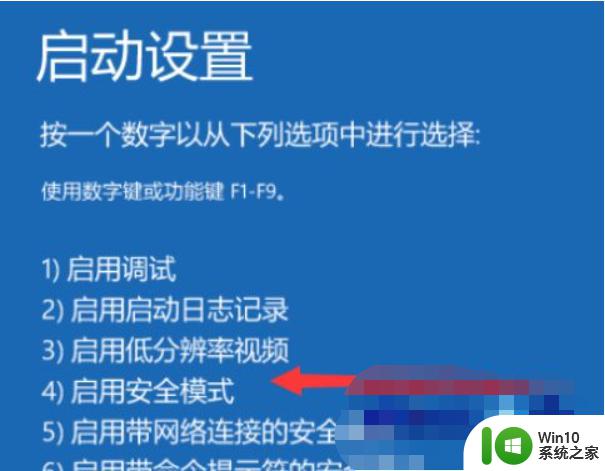
7、进入到安全模式下先使用杀毒软件查杀病毒
8、再卸载最近安装的软件,或者驱动程序,特别是显卡驱动,它们之间不兼容很容易出现这种情况,右击此电脑>>选择管理>>点击设备管理器>>右击需要卸载的硬件>>选择卸载即可。
9、重启电脑看能不能进入系统,如果不行就需要使用U盘重装系统
方法二:BIOS设置
1、如果是设置了BIOS后造成的黑屏现象就需要重新进入BIOS进入,
一般和开启启动项有关。按下开机键不停的点击启动热键进入BIOS,不同的电脑按键不一,大家可网上搜索一下
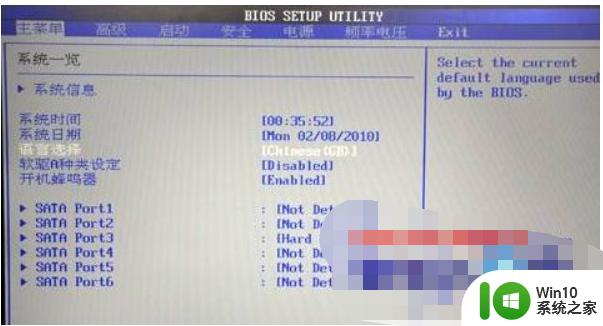
2、然后选启动界面将硬盘设置为第一启动项即可
方法三:硬件问题,拆机处理
1、硬件问题我们普通用可以采取简单的排查方法,拆开主机箱,找到主板上的内存条,将其取下后用橡皮擦拭一下金属部分,装回
2、显卡如果是独立显卡的机器则应检查显卡与主板上的显卡插槽之间的接触是否良好,同样将其取下擦拭金属部分
3、查看硬盘连接线有没有松动,或者将硬盘连接线换一个插口连接一下,等待10分钟后重启开机
以上是电脑装w10系统出现黑屏的修复方法,如果你也遇到了这种情况,可以根据小编提供的步骤来解决,希望这些方法对你有所帮助。
电脑装w10系统黑屏如何修复 电脑装w10系统黑屏无法启动怎么解决相关教程
- w10电脑更新完系统进桌面黑屏只剩鼠标如何修复 w10电脑系统更新后进入桌面出现黑屏只有鼠标如何解决
- w10系统笔记本电脑屏幕出现小黑块怎么解决 w10系统笔记本电脑屏幕小黑块怎么修复
- w10电脑开机进不去系统修复方法 w10电脑开机黑屏怎么办
- win10进入系统后黑屏如何恢复 w10电脑黑屏按什么键恢复
- 电脑w10自动修复黑屏什么都没有怎么解决 电脑自动修复黑屏无法解决问题怎么办
- 装完w10系统黑屏一直进不了桌面怎么办 装完Windows 10系统后黑屏无法进入桌面怎么解决
- 苹果双系统w10开机黑屏修复方法 苹果双系统w10系统黑屏解决方法
- win10电脑开机启动黑屏很久才能进入系统的解决方法 win10电脑开机启动黑屏很久才能进入系统怎么办
- win10系统更新电脑黑屏修复方法 win10更新系统黑屏怎么办
- win10电脑重启后黑屏没反应如何修复 win10系统重启后黑屏无法进入桌面怎么解决
- w10电脑开机了但是一直黑屏如何处理 w10电脑开机后黑屏无法启动怎么办
- w10系统屏幕两边有黑边如何解决 W10电脑屏幕两边出现黑边怎么处理
- 蜘蛛侠:暗影之网win10无法运行解决方法 蜘蛛侠暗影之网win10闪退解决方法
- win10玩只狼:影逝二度游戏卡顿什么原因 win10玩只狼:影逝二度游戏卡顿的处理方法 win10只狼影逝二度游戏卡顿解决方法
- 《极品飞车13:变速》win10无法启动解决方法 极品飞车13变速win10闪退解决方法
- win10桌面图标设置没有权限访问如何处理 Win10桌面图标权限访问被拒绝怎么办
win10系统教程推荐
- 1 蜘蛛侠:暗影之网win10无法运行解决方法 蜘蛛侠暗影之网win10闪退解决方法
- 2 win10桌面图标设置没有权限访问如何处理 Win10桌面图标权限访问被拒绝怎么办
- 3 win10关闭个人信息收集的最佳方法 如何在win10中关闭个人信息收集
- 4 英雄联盟win10无法初始化图像设备怎么办 英雄联盟win10启动黑屏怎么解决
- 5 win10需要来自system权限才能删除解决方法 Win10删除文件需要管理员权限解决方法
- 6 win10电脑查看激活密码的快捷方法 win10电脑激活密码查看方法
- 7 win10平板模式怎么切换电脑模式快捷键 win10平板模式如何切换至电脑模式
- 8 win10 usb无法识别鼠标无法操作如何修复 Win10 USB接口无法识别鼠标怎么办
- 9 笔记本电脑win10更新后开机黑屏很久才有画面如何修复 win10更新后笔记本电脑开机黑屏怎么办
- 10 电脑w10设备管理器里没有蓝牙怎么办 电脑w10蓝牙设备管理器找不到
win10系统推荐
- 1 番茄家园ghost win10 32位官方最新版下载v2023.12
- 2 萝卜家园ghost win10 32位安装稳定版下载v2023.12
- 3 电脑公司ghost win10 64位专业免激活版v2023.12
- 4 番茄家园ghost win10 32位旗舰破解版v2023.12
- 5 索尼笔记本ghost win10 64位原版正式版v2023.12
- 6 系统之家ghost win10 64位u盘家庭版v2023.12
- 7 电脑公司ghost win10 64位官方破解版v2023.12
- 8 系统之家windows10 64位原版安装版v2023.12
- 9 深度技术ghost win10 64位极速稳定版v2023.12
- 10 雨林木风ghost win10 64位专业旗舰版v2023.12